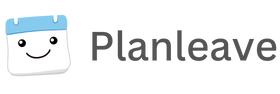¡Hola! Esta guía es la mejor forma de sacar el máximo partido a tu periodo de prueba con Planleave.
Si ha tomado la decisión de explorar un PTO Tracker, entonces es mejor que lo vea, o que lo utilice como lo haría con su propia organización.
Sólo tienes que saber que siempre se puede programar una sesión de 20 minutos con nosotros que tiene un montón de ventajas 1) Usted puede hacer cualquier pregunta 2) Ver nuestra base de datos de demostración que está poblada en 30+ empleados y aprovecha las herramientas que va a utilizar 3) Ver las cosas que usted puede perder durante su juicio, y no sabía que podía hacer. Si esto es de su interés, por favor programe aquí Agenda tiempo con Planleave
Esta es su guía de autoayuda
Añada algunos compañeros de trabajo, o simplemente utilice un correo electrónico alternativo. Esto es importante para que puedas ver el flujo del proceso y la funcionalidad administrativa añadida.
1. Ir a Organización-> Añadir a alguien

Si desea añadir varios usuarios, puede utilizar el enlace de invitación en la misma zona Organización->Compartir enlace de invitación
2. Reserve tiempo libre
Tanto ellos como tú pueden reservar tiempo libre. Esto enviará un correo electrónico a la persona que ha dado el visto bueno, y ya puedes empezar a trabajar con Planleave. Puedes aprobar o rechazar esa solicitud desde tu bandeja de entrada de correo electrónico, o también estará en tu panel de control y bajo Solicitudes Pendientes. Puede hacerlo en Mi Agenda->Solicitar tiempo libre aquí
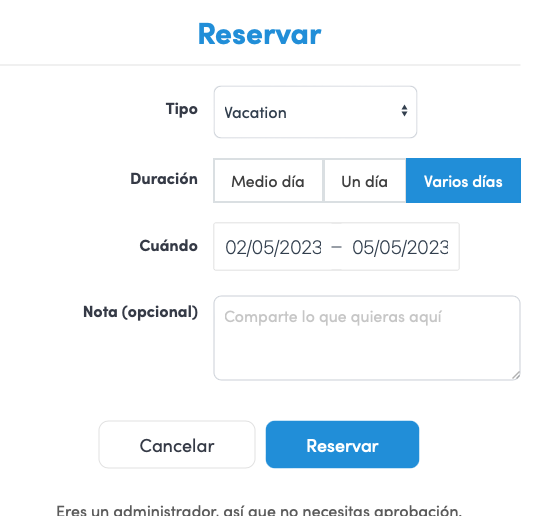
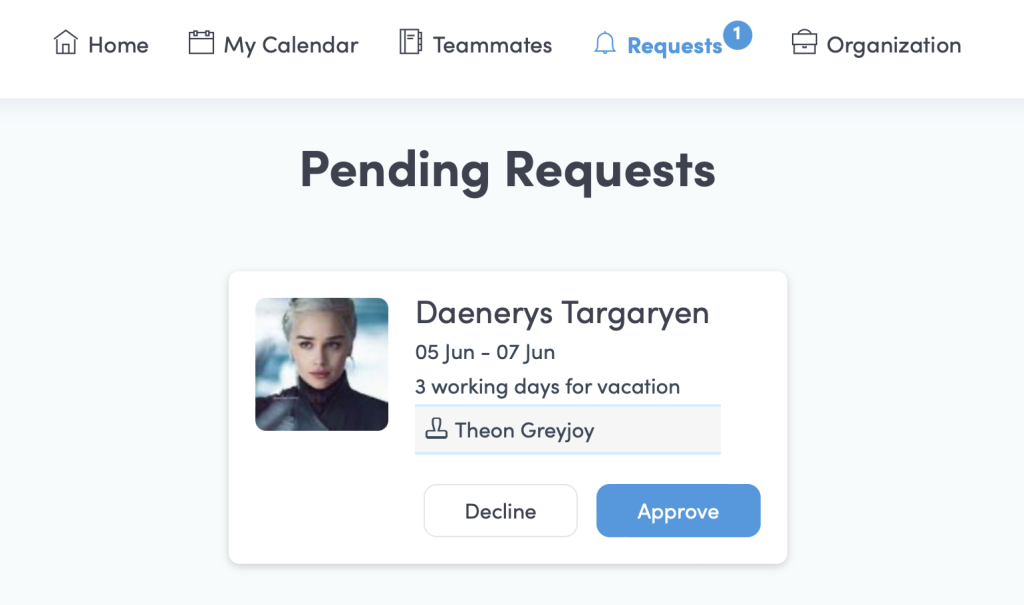
3. Forme sus equipos
Aquí es donde usted construye su Organización. Establezca los departamentos que se alinean con la estructura de su empresa, y establezca los gerentes que aprobarán el tiempo libre para esos departamentos.
Lo hacemos bajo Organización->Equipos->Crear nuevo equipo
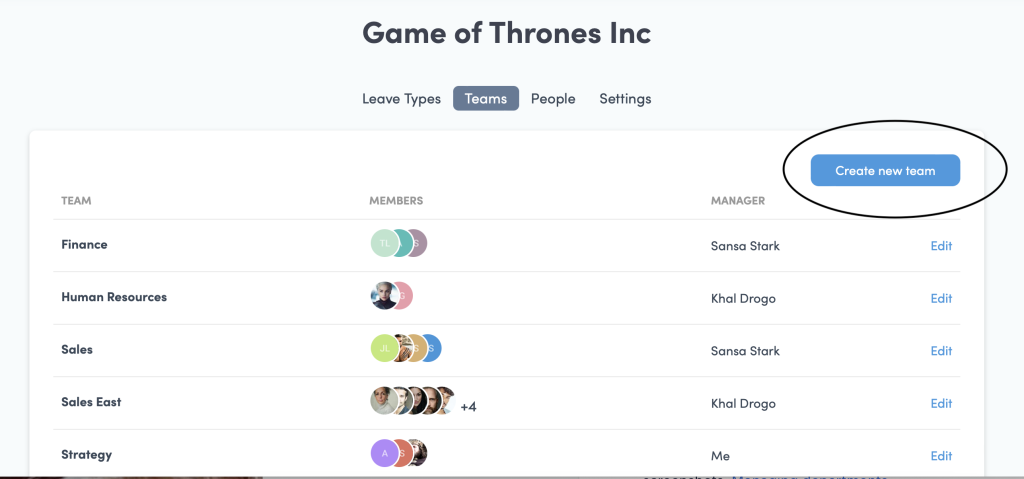
4. Ir a Organización -> Políticas
Verá su política por defecto creada originalmente cuando inició su cuenta Planleave. A continuación, haga clic en Crear nueva política
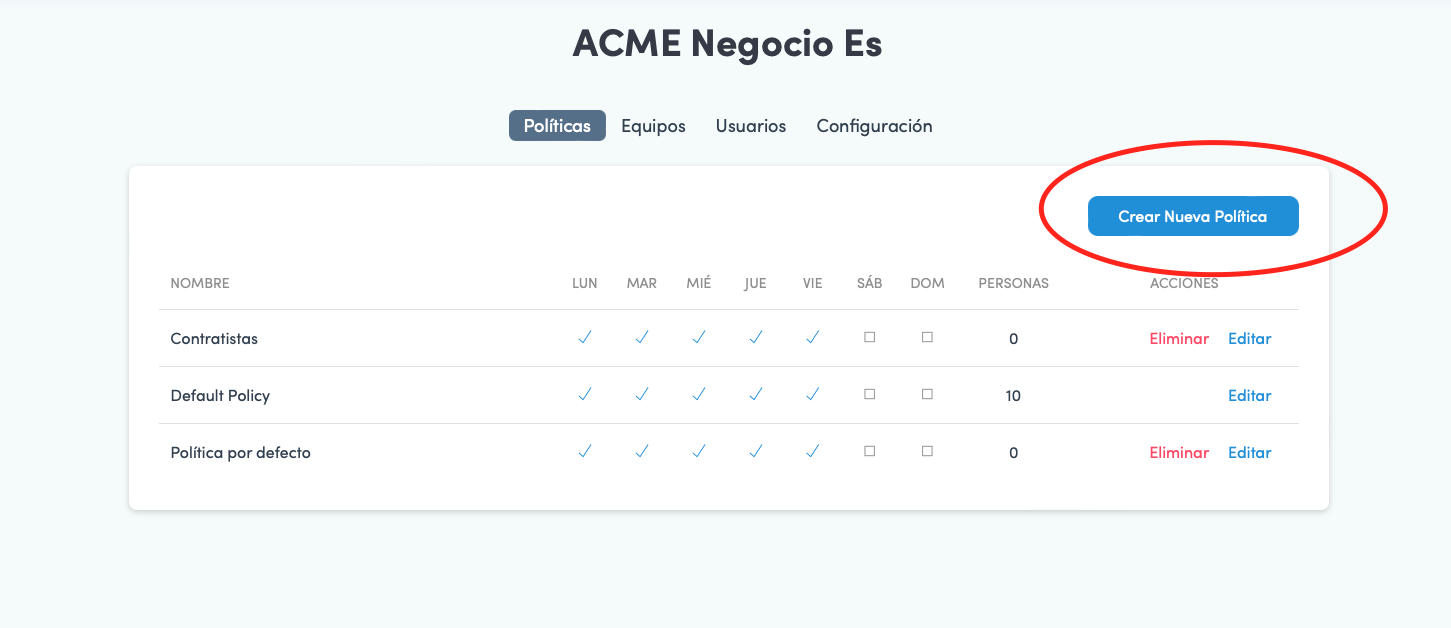
En Crear nueva política, asigne un nombre a su política y pulse Crear política
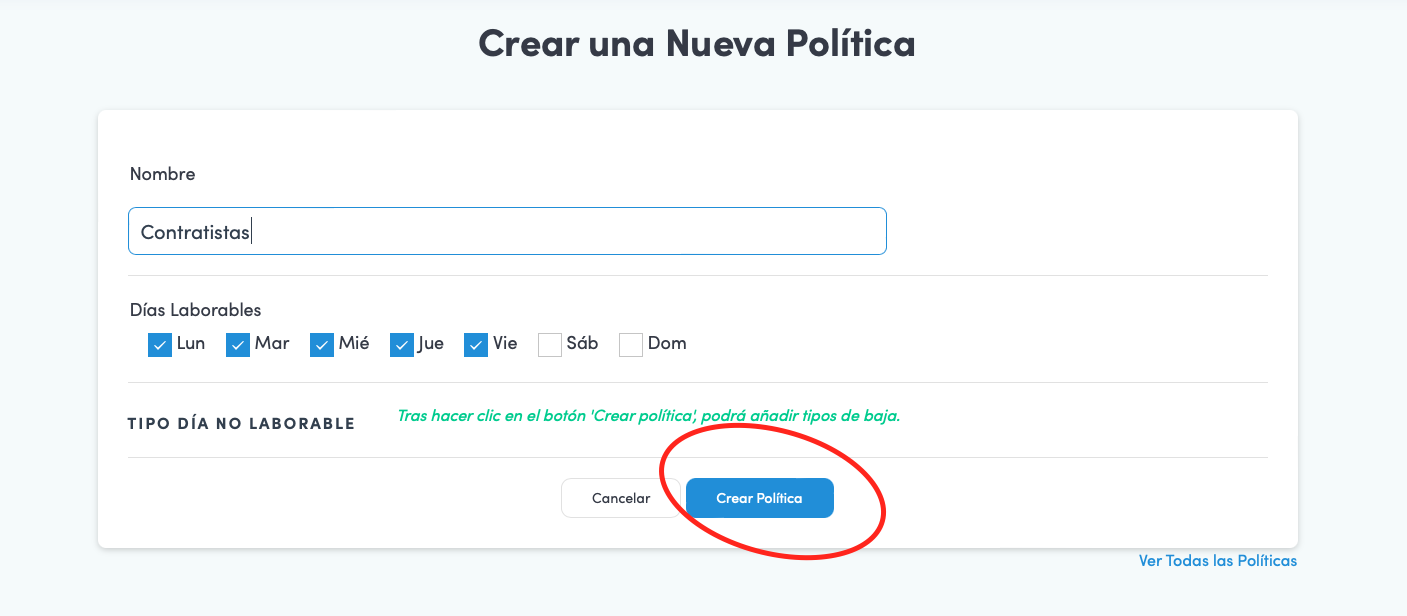
A continuación, en la siguiente pantalla, asigne un nombre a esta política y guarde los cambios.
A continuación, haga clic en Crear nuevo tipo de baja
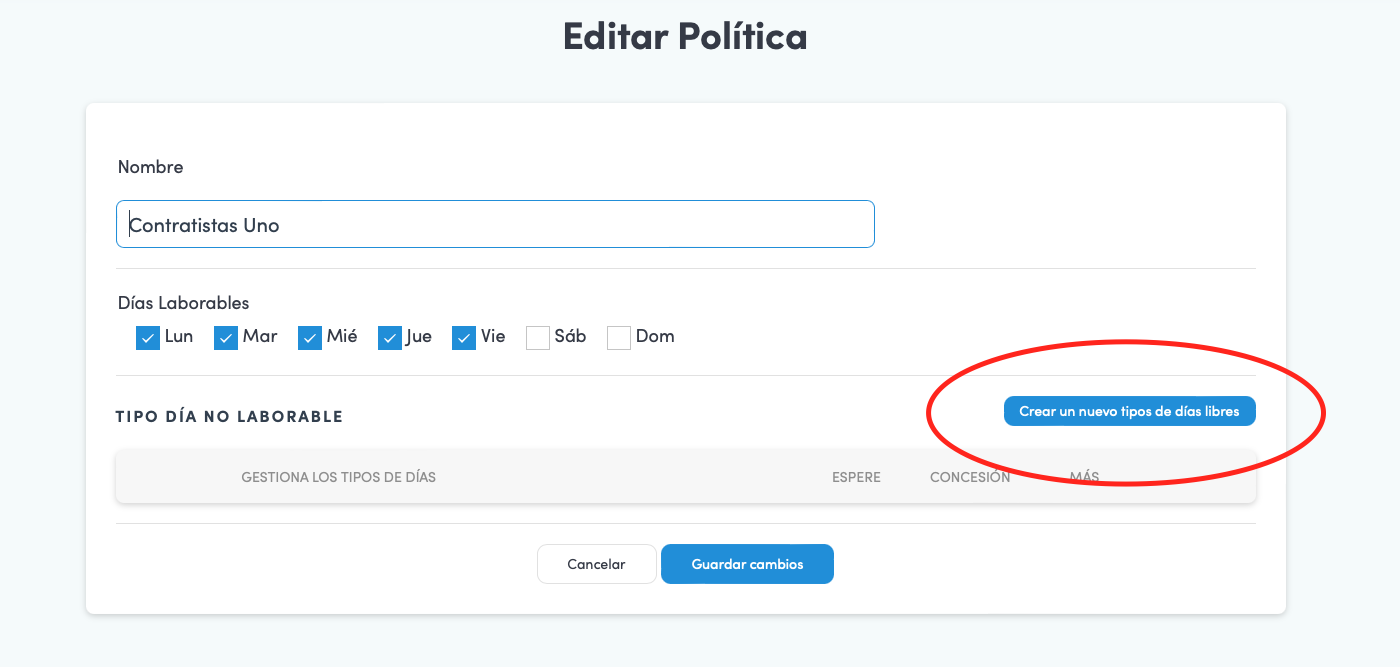
Aquí tienes tus parámetros para configurar tu nueva política. Puedes hacer que esperen una cierta cantidad de meses, y luego cuántos días obtienen después de ese período de tiempo y luego para cada año siguiente cuántos días más.
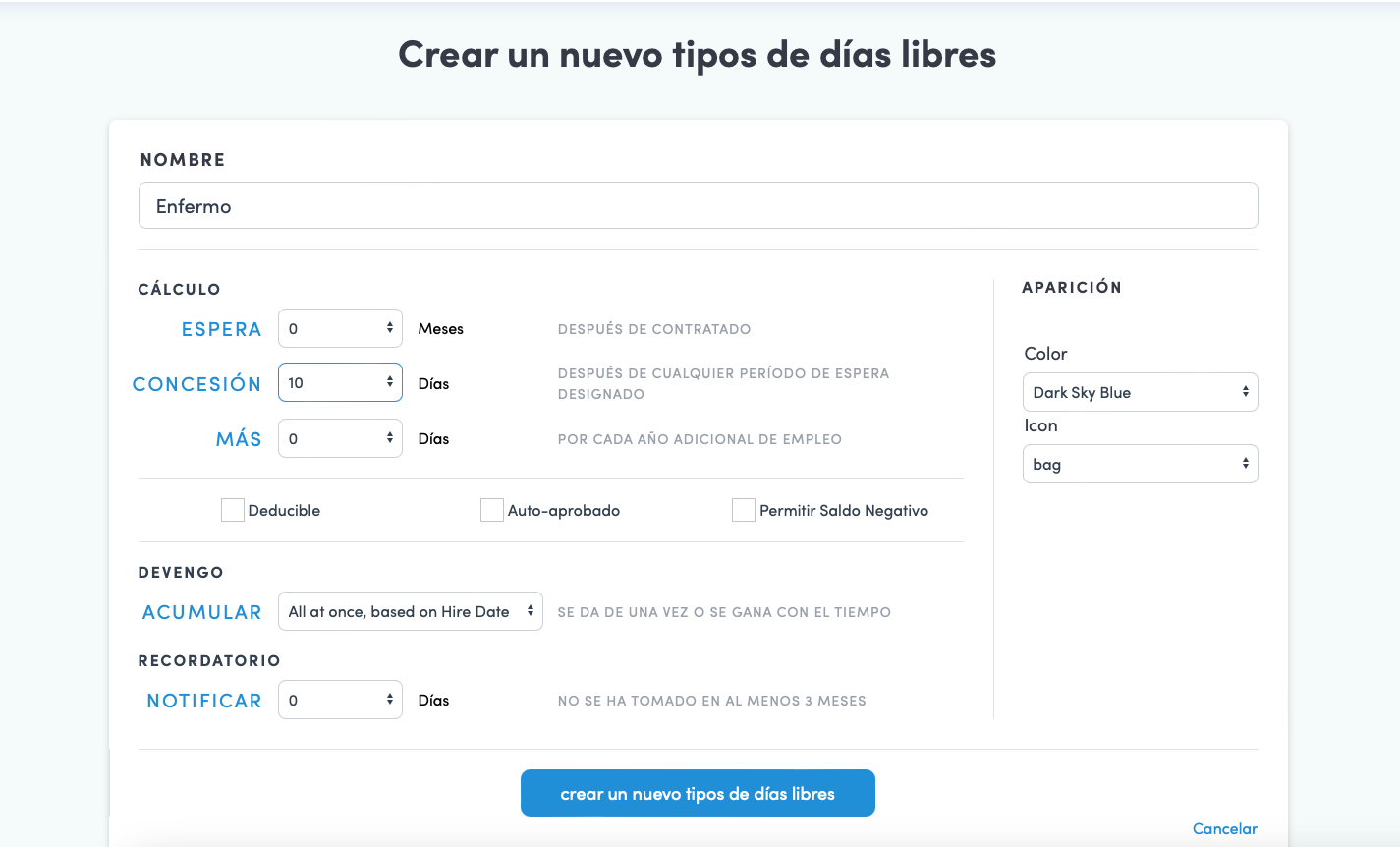
5. Personalizar los tipos de baja
Los tipos de días libres están diseñados para ser flexibles dentro de su organización o incluso tu país. Te permitimos borrar los que están como ejemplo, editarlos y añadir los suyos propios.
Hazlo en Organización->Tipos de permiso->Editar/Eliminar o Crear nuevo tipo de permiso
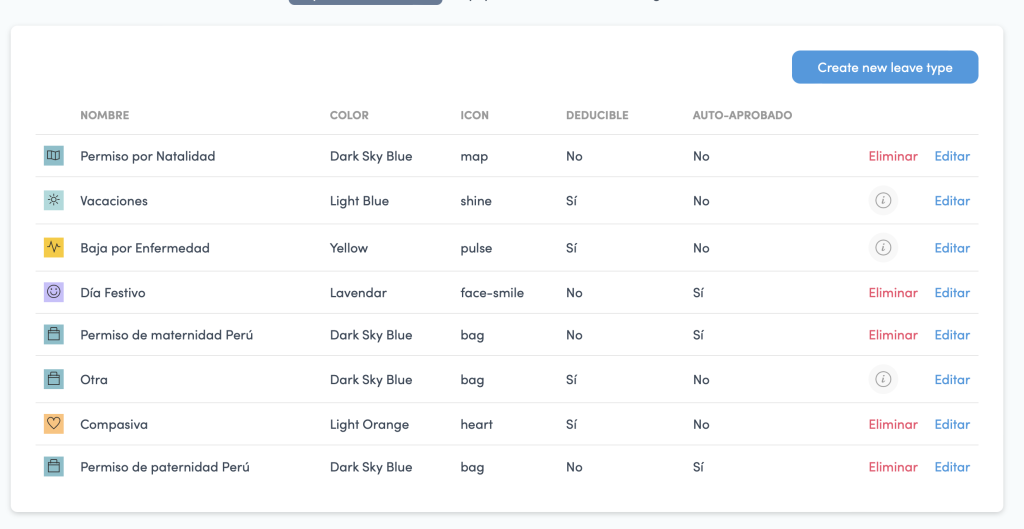
Ahora tiene su nueva Política de Vacaciones y puede asignar personas a esta política. Para ello, salga de esta área y vaya a Personas de nuevo en la cima bajo Organización
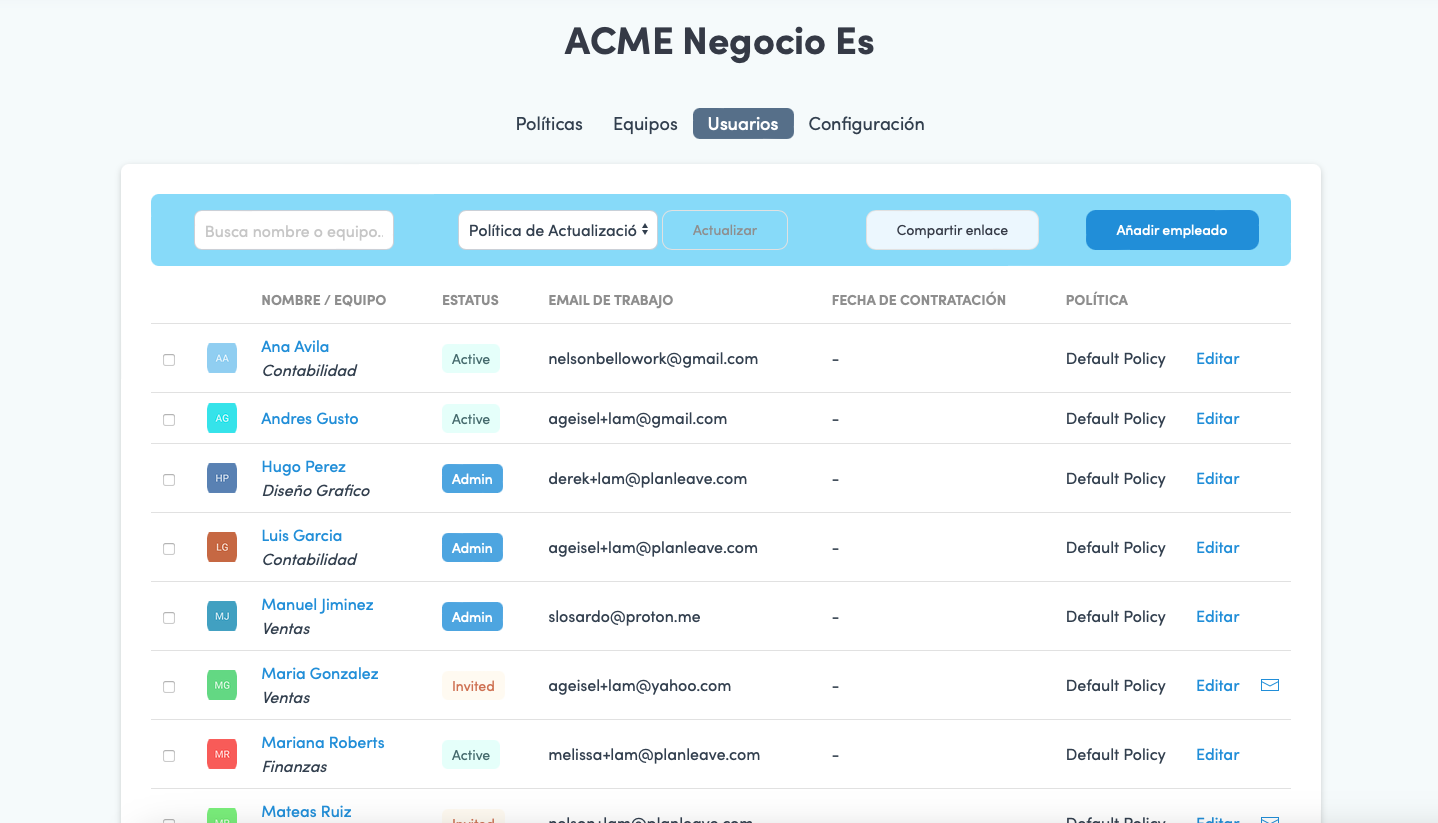
Haga clic en cualquier persona que desee en esta nueva política. Usted tendrá que hacer cada empleado individualmente hasta que creemos una adición masiva para múltiples empleados.
Una vez seleccionada la persona, haga clic en Editar
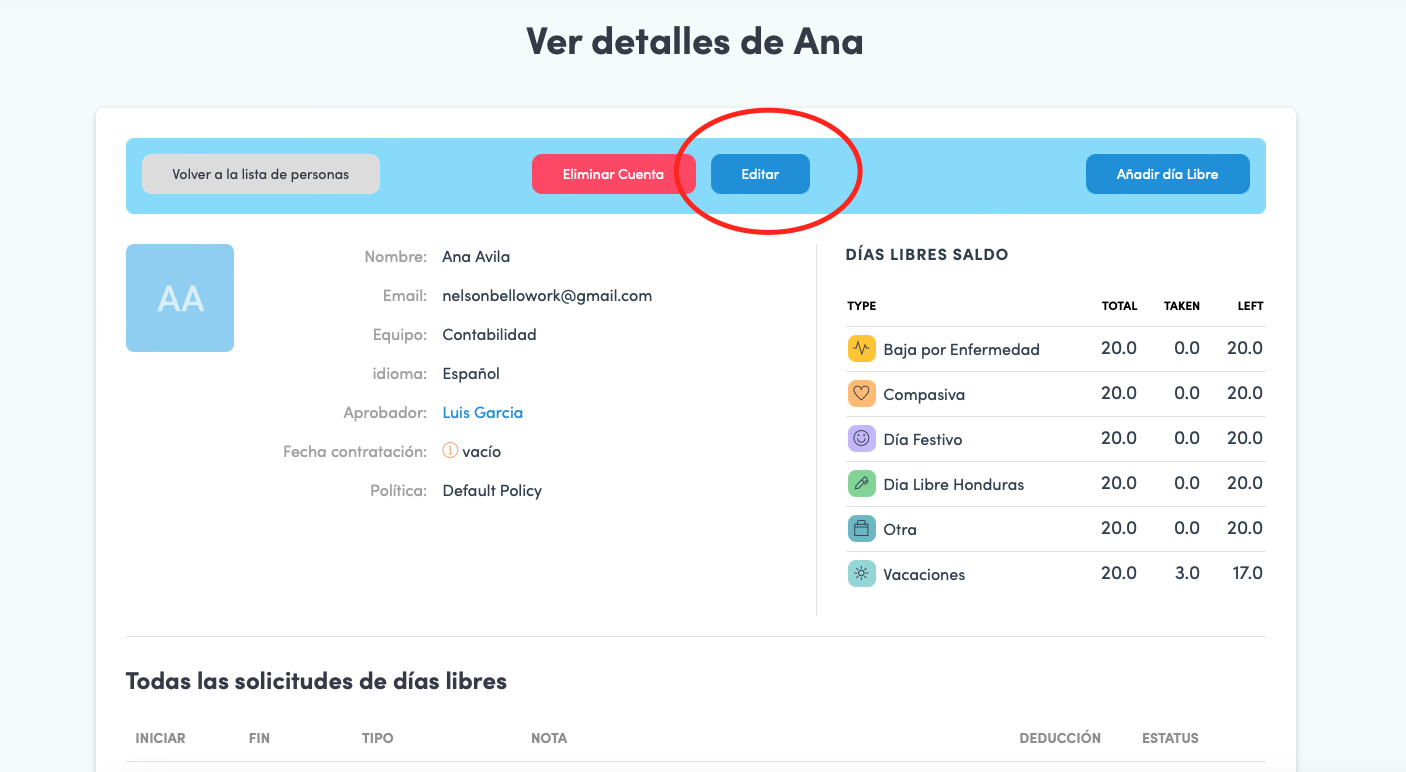
Una vez en Editar verá a la derecha sus Políticas y podrá añadir a esta persona a ellas
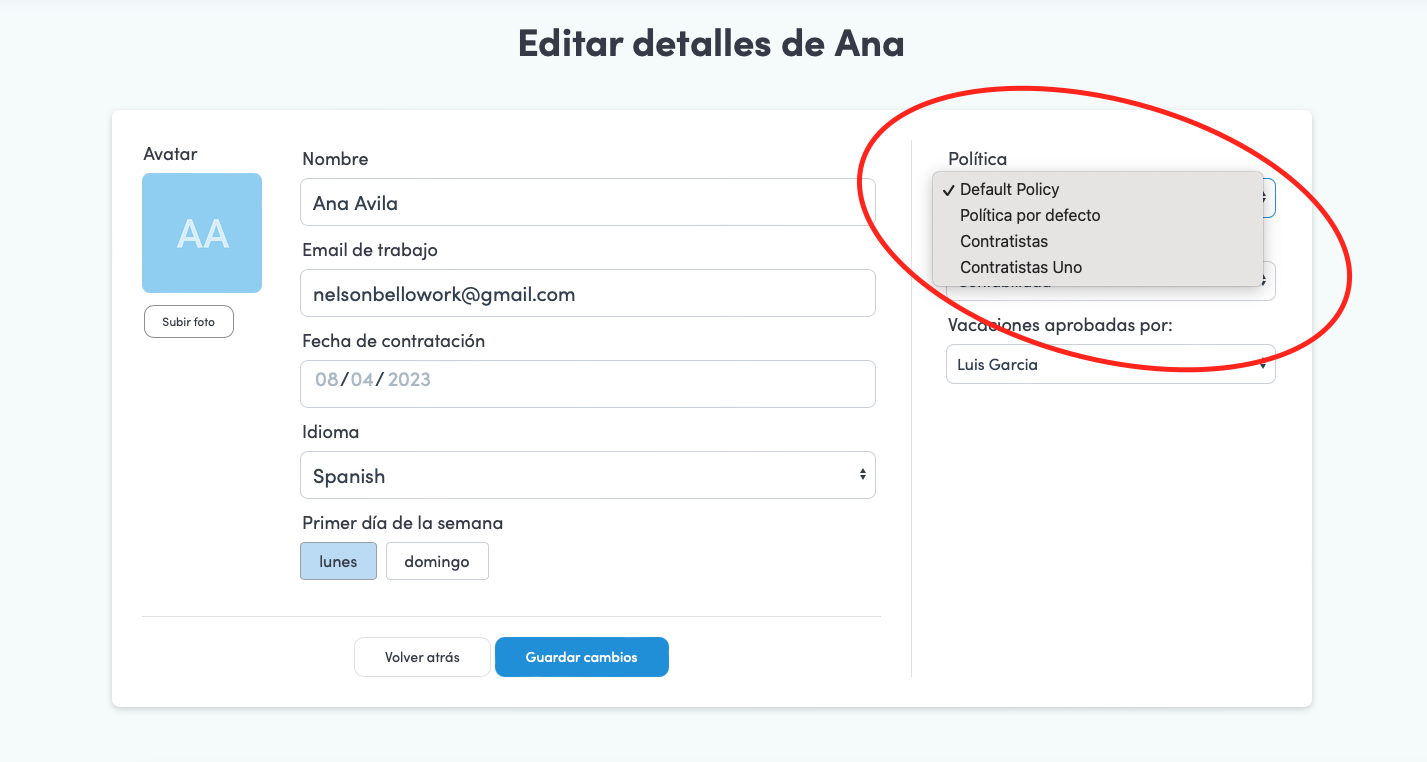
6. Advanced Settings
Tenemos otras características útiles como dar a otros el acceso administrativo que es una buena idea debido a su administrador tomará tiempo libre también. Esto le permite establecer tiempo libre para otros, aprobar solicitudes, informes y otras funciones a las que el usuario no tiene acceso.
Hágalo en ambos Organización->Configuración

Y hay un icono de ajuste cerca de tu avatar en la esquina superior derecha
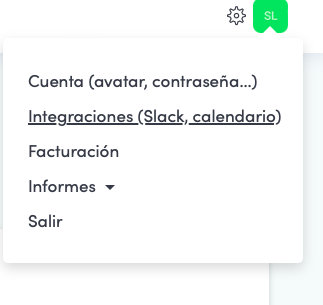
7. Ejecutar un informe
Usamos excel porque tú usas excel. Llegó a la Ajustes Engranaje->Informes->Informe de ejecución. A continuación, tiene opciones para ejecutar por semana, mes o año y el uso de Excel como lo hace normalmente. Puede convertir a Google Sheets, enviar el informe por correo electrónico, etc.
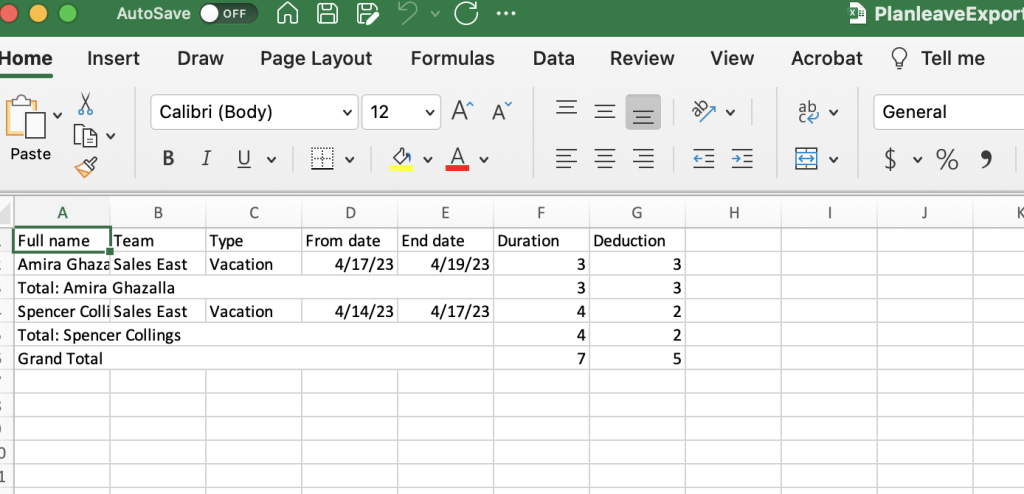
Este es un buen comienzo para iniciarse en los fundamentos de Planleave.
Otras cosas que puedes hacer es:
Integre sus calendarios de Slack, Google o Outlook https://planleave.com/blog/documentation_category/integrations/